默认情况下,windows的桌面内容存储在C盘下,其潜在的危险有以下几方面:
(1)桌面文件较多时,会影响电脑的性能;
(2)当电脑遇到问题重装系统时会导致桌面上的文件丢失。
我们可以通过修改桌面路径的方法把桌面的路径指定到其它盘符。
下面以Windows 7为例,介绍更改桌面存储路径的方法。
(1)打开C盘,找到用户(Users)文件夹,把其打开;
(2)打开Administrator文件夹,找到桌面(desktop)文件夹,如下图所示;
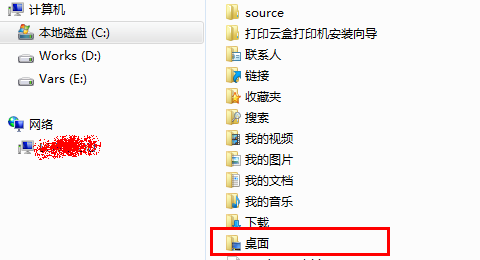
图1 找到桌面,右击然后选择“属性”
(3)在上图红色框里的“桌面”上右击,然后选择“属性”;
(4)切换到“位置”选项卡,如下图所示:
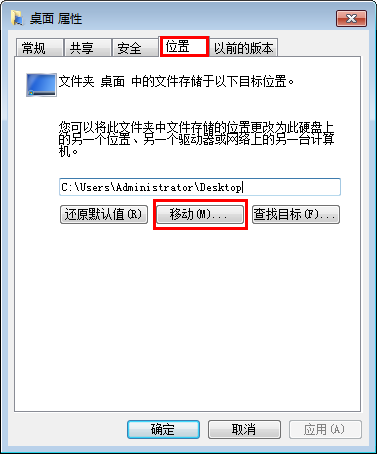
图2 切换到位置选项卡,并点击“移动”按钮
(5)点击“移动(M)...”按钮,将弹出“选择一个目标”对话框,你可以指定C盘以外的其它文件夹。
如在D盘根目录下建立一个名为“Desktop”的文件夹,然后选择该文件夹作为移动的目的文件夹。
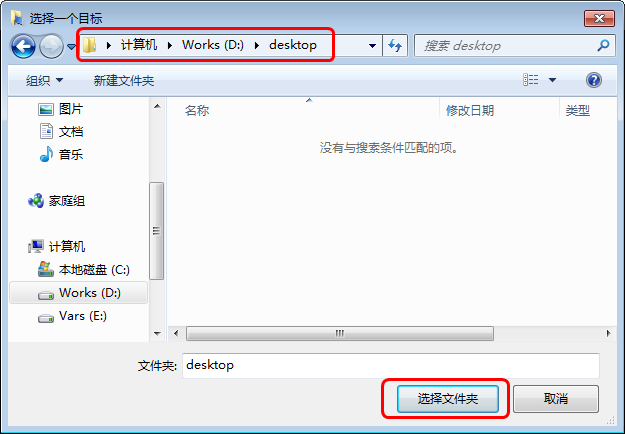
图3 为桌面指定一个新的文件夹,并点击“选择文件夹”按钮
(6)选择完文件夹后,点击“选择文件夹”,则会把你选择的文件夹路径带回到图2所示的路径中,如下图所示:
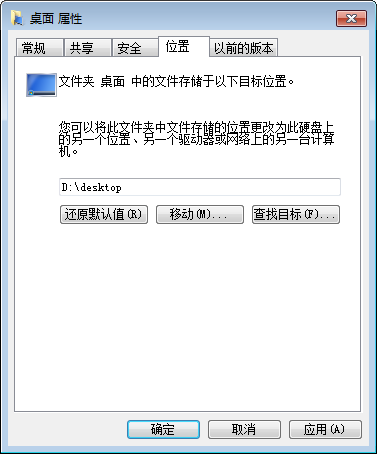
图4 选择路径之后的情形
(7)点击“应用”按钮,将弹出移动文件夹确认对话框,如下图所示:
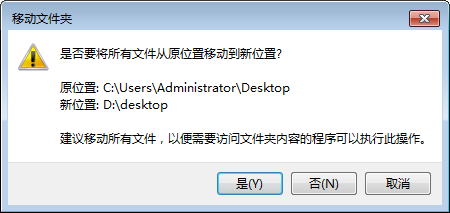
图5 移动文件夹确认对话框
(8)在上图中点击“是”,稍等片刻,则完成桌面文件的移动处理,然后在图4所示的界面中点击“确定”,则完成操作。
新闻热点
疑难解答